本文目录导读:
如何查询电脑的MAC地址
在数字化时代,电脑已成为我们日常生活和工作中不可或缺的工具,对于许多非专业人士来说,电脑的一些基础设置和参数可能仍然显得神秘而难以捉摸,MAC地址就是一个常见的概念,它对于网络设备的识别和通信至关重要,本文将详细介绍如何查询电脑的MAC地址,帮助读者轻松掌握这一技能。
MAC地址简介
MAC地址,全称媒体访问控制地址(Media Access Control Address),是网络设备(如网卡、路由器等)的唯一标识符,它由48位二进制数组成,通常以12个十六进制数表示,如“00-1A-2B-3C-4D-5E”,MAC地址在网络通信中扮演着重要角色,它用于在网络中唯一标识一个设备,确保数据包能够准确地发送到目标设备。
查询电脑MAC地址的方法
1、Windows系统下查询MAC地址
(1)通过命令提示符查询
在Windows系统中,可以通过命令提示符(CMD)来查询电脑的MAC地址,具体操作步骤如下:
按下Win + R键打开运行窗口,输入“cmd”并回车,打开命令提示符窗口,在命令提示符窗口中输入“ipconfig /all”命令并回车,在输出信息中,找到“以太网适配器”或“无线局域网适配器”部分,物理地址”一栏即为该网络适配器的MAC地址。
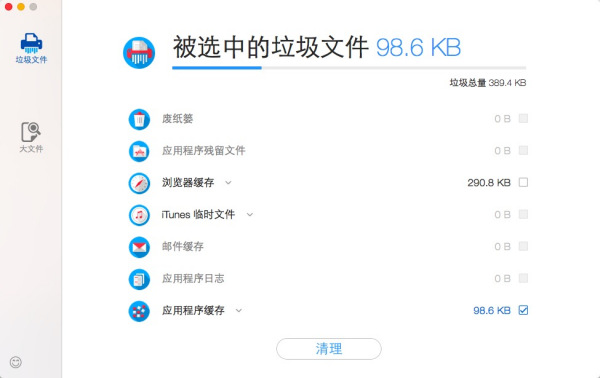
(2)通过网络适配器属性查询
除了通过命令提示符查询外,还可以通过网络适配器属性来查看MAC地址,具体操作步骤如下:
右键点击任务栏右下角的网络图标,选择“打开网络和Internet设置”,在打开的窗口中点击“更改适配器选项”,在网络连接窗口中,找到需要查询MAC地址的网络适配器(如以太网或Wi-Fi),右键点击该适配器并选择“属性”,在属性窗口中,找到“网络”选项卡下的“配置”按钮并点击,在弹出的窗口中,切换到“高级”选项卡,在“属性”列表中找到“网络地址”或“MAC地址”选项,即可查看该网络适配器的MAC地址。
2、Mac系统下查询MAC地址
在Mac系统中,可以通过终端(Terminal)来查询电脑的MAC地址,具体操作步骤如下:
打开“应用程序”文件夹中的“实用工具”文件夹,找到并打开“终端”应用,在终端窗口中输入“ifconfig”命令并回车,在输出信息中,找到需要查询MAC地址的网络接口(如en0、en1等),其对应的“ether”或“inet”后面的十六进制数即为该网络接口的MAC地址。
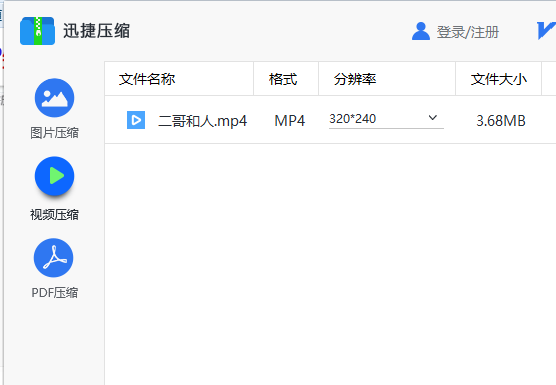
3、iOS和Android系统下查询MAC地址
在iOS和Android系统中,可以通过网络设置来查询设备的MAC地址,具体操作步骤如下:
在iOS系统中,打开“设置”应用,进入“Wi-Fi”选项,在当前连接的Wi-Fi网络下方会显示“i”图标,点击它进入更多信息页面,在这个页面中,可以找到“MAC地址”一栏,即为当前设备的MAC地址。
在Android系统中,打开“设置”应用,在“无线和网络”或“连接”选项下找到“Wi-Fi”选项,点击进入,在Wi-Fi设置页面中,点击右上角的菜单图标(通常是三个竖排的点),选择“高级”或“更多”选项,在下拉菜单中选择“MAC地址”,即可查看当前设备的MAC地址。
注意事项
在查询电脑MAC地址时,需要注意以下几点:
1、确保电脑已连接到网络,以便正确获取MAC地址信息。
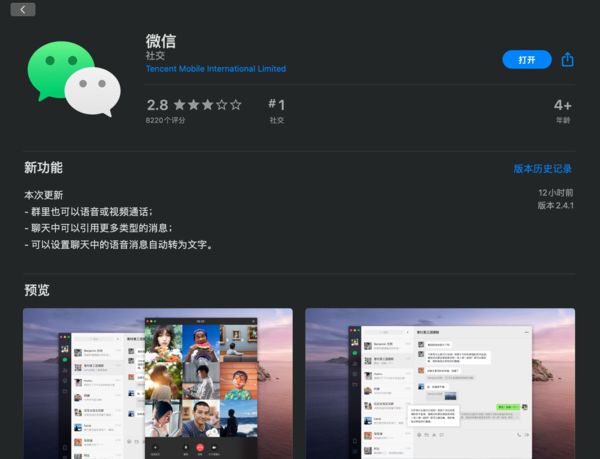
2、在使用命令提示符或终端时,注意输入命令的正确性和格式。
3、在查看MAC地址时,注意区分不同网络适配器的MAC地址。
4、如有需要,可以将MAC地址记录下来以便后续使用。
查询电脑的MAC地址是一项基础而重要的操作,通过本文介绍的方法,读者可以轻松掌握如何查询电脑的MAC地址,为电脑的使用和维护提供便利。










发表评论